- Autor Abigail Brown [email protected].
- Public 2024-01-07 19:03.
- Zadnja promjena 2025-01-24 12:10.
Što treba znati
- Priključite svoje slušalice u audio utičnicu na vrhu prekidača ili USB-C priključak na dnu (ili USB priključak na podnožju).
- Povežite slušalice sa svojim mobilnim uređajem i koristite mobilnu aplikaciju Nintendo Switch Online.
- Također možete koristiti mikrofon ugrađen u svoj mobilni uređaj za razgovor s aplikacijom Nintendo Switch Online.
Ovaj članak objašnjava kako postaviti i koristiti mikrofon za Switch. Upute se odnose na Nintendo Switch Lite i originalni model.
Kako koristiti audio utičnicu s igraćim slušalicama Nintendo Switch
Što volimo
- Lako je spojiti mikrofon na Nintendo Switch.
- Za rad nije potrebna pretplata na Nintendo Online.
- Može koristiti osnovne modele slušalica s ugrađenim mikrofonom.
Što nam se ne sviđa
- Glasovni chat radi samo s Fortniteom i Warframeom.
- Fortnite glasovni chat je nestabilan na Switchu.
- Bežične slušalice nisu podržane.
Svaka Nintendo Switch konzola ima audio priključak na vrhu i USB-C priključak na dnu. Oba se mogu koristiti za spajanje kompatibilnih slušalica ili slušalica i podržavaju većinu modela mikrofona.
Mikrofoni spojeni na bilo koji priključak mogu se koristiti za glasovni chat dok igrate Fortnite ili Warframe. Sve što trebate učiniti je priključiti mikrofon i početi govoriti. Pretplata na Nintendo Online nije potrebna.

Kada je vaš Nintendo Switch spojen na podnožje za TV reprodukciju, možete spojiti USB mikrofon na USB priključak na podnožju za glasovni chat.
Fortnite i Warframe jedine su video igre koje podržavaju chat preko mikrofona pomoću ove metode. Također je nestabilan u Fortniteu, pri čemu igra često uopće ne registrira mikrofon u nasumičnim prilikama.
Mrežna aplikacija za glasovni chat Nintendo Switch
Što volimo
- Podržava većinu glavnih Nintendo videoigara.
- Podržava Bluetooth mikrofone.
- Podržava mikrofone ugrađene u pametne telefone i tablete.
Što nam se ne sviđa
- Samo nekoliko podržanih naslova.
- Zahtijeva Nintendo Switch Online pretplatu.
- Korištenje Nintendo Switcha i pametnog telefona za igranje u isto vrijeme je neuredno.
Nintendo pokreće svoj vlastiti Nintendo Switch Voice Chat, rješenje prve strane za glasovni chat, ali je ograničeno i zamršeno. Zahtijeva upotrebu iOS ili Android uređaja, aplikaciju Nintendo Switch Online i aktivnu pretplatu na Nintendo Switch Online.
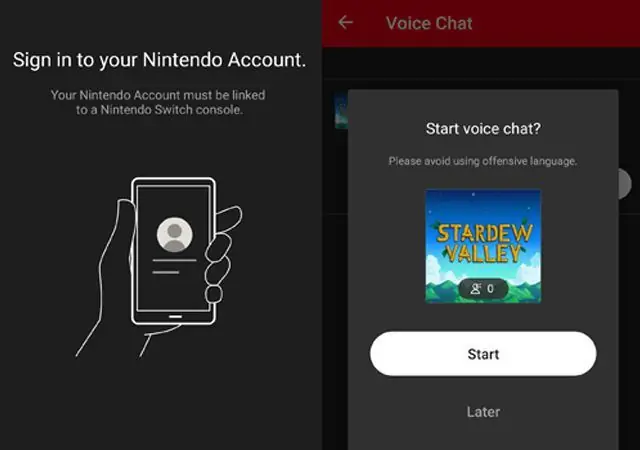
Složenije je od priključivanja mikrofona na Nintendo Switch i razgovora. Ipak, radi dobro i podržava sve slušalice i mikrofone koje možete spojiti na svoj pametni uređaj, uključujući najbolje Bluetooth slušalice i mikrofone. Također možete koristiti ugrađeni mikrofon uređaja za glasovni chat, što je korisno kada ne možete pronaći svoju dodatnu opremu.
Negativna strana je što zahtijeva plaćenu mjesečnu pretplatu i podržava samo desetak igara.
Koristite aplikacije za ćaskanje trećih strana s Nintendo Switchom
Što volimo
- Korištenje ovih aplikacija je besplatno.
- Podržava komunikaciju s prijateljima na različitim platformama.
- Glasovni chat se nastavlja kada promijenite igru ili isključite Switch.
- Podržava sve modele mikrofona i slušalica.
Što nam se ne sviđa
- Korištenje dodatnog uređaja za glasovni chat neke može frustrirati.
- Početno planiranje s prijateljima može potrajati.
Najpopularniji način glasovnog razgovora s mikrofonom dok igrate videoigre na Nintendo Switchu je korištenje aplikacije treće strane na vašem pametnom telefonu, tabletu ili računalu.
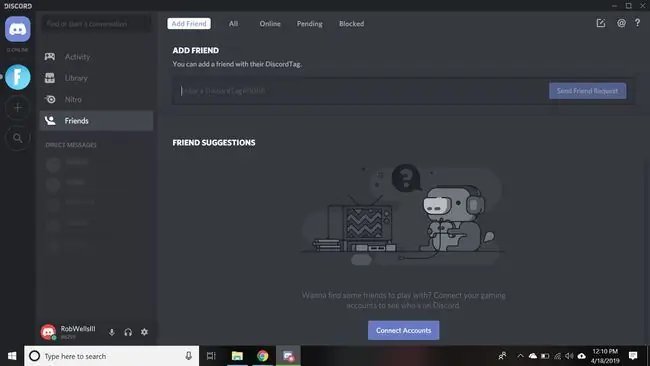
Korištenje druge usluge glasovnog chata ili aplikacije često je besplatno, može se koristiti dok igrate videoigru i može uključiti prijatelje na drugim konzolama kao što su Xbox One i PS4. Štoviše, ova metoda podržava većinu modela slušalica i mikrofona ako koristite pametni uređaj.
Većina modela podržana je pri korištenju modernog računala ili prijenosnog računala.
Kada koristite aplikaciju na pametnom uređaju za glasovni chat, povežite se na Wi-Fi kako ne biste koristili svoje mobilne podatke.
Sve što trebate učiniti za glasovni chat pomoću ove metode je da vaši prijatelji preuzmu istu aplikaciju na svoje uređaje, a zatim započnu grupni poziv ili chat.
Evo nekih od najpopularnijih aplikacija koje se koriste za glasovne razgovore u videoigrama:
- Discord: popularna usluga koja podržava besplatne sobe za razgovor temeljene na tekstu i grupne pozive.
- WhatsApp: popularna alternativna aplikacija za telefonske pozive. WhatsApp je odličan i za glasovne razgovore u video igrama.
- Skype: Nije popularno među djecom, ali roditelji možda imaju račun koji mogu koristiti.
- Xbox: službene Xbox aplikacije podržavaju glasovni chat. Ovo je dobra opcija ako imate mnogo prijatelja na Xbox mreži. Preuzmite aplikaciju Xbox za iOS ili nabavite aplikaciju Xbox za Android. Također možete preuzeti aplikaciju Windows 10 Xbox.
- Line: Line je WhatsApp Japana. Popularan je među onima koji žive u Japanu i međunarodnim korisnicima koji su zainteresirani za japansku kulturu, anime i video igre. Podržava grupne pozive do 200 ljudi.
Dok Nintendo ne uvede bolju podršku za mikrofone, slušalice i glasovni chat, ova metoda je najbolji način za komunikaciju dok igrate igre na Nintendo Switchu.
Koje su dobre Nintendo Switch slušalice za igranje?
Kada tražite mikrofon za Nintendo Switch, imajte na umu koju ćete metodu koristiti za glasovni razgovor sa svojim prijateljima. Općenito, svaki mikrofon ili slušalica s podrškom za 3,5 mm audio priključak radit će na Nintendo Switchu, uz Xbox One i PlayStation 4, Android uređaje i računala.
Ako planirate koristiti iPhone ili iPad za Nintendo Switch glasovni chat, provjerite priključak na dnu uređaja jer noviji modeli više ne podržavaju 3,5 mm veze. Ovi uređaji koriste Appleov vlastiti Lightning port.
Iako postoji nekoliko mikrofona i slušalica s oznakom Nintendo Switch, kao što su slušalice za igranje Turtle Beach Recon 70N, ne morate kupiti jednu od ovih za glasovni chat.
FAQ
Kako da testiram mikrofon na Nintendo Switchu?
Za izvođenje testa mikrofona na vašem Nintendo Switchu otvorite System Settings iz Home izbornika. Dodirnite Ostale postavke > idite na drugu stranicu i odaberite Test mikrofona > govorite u mikrofon. Ako vidite obojene trake glasnoće, vaš mikrofon radi.
Zašto moj Nintendo Switch mikrofon ne radi?
Ako vam mikrofon ne radi, provjerite je li chat uključen u igrici koju igrate. Ako jest, pokušajte je isključiti i zatim ponovno uključiti značajku. Također biste trebali osigurati da je vaša Voice Chat Method postavljena na Open Mic, a ne na Push-to-Talk.
Kako spojiti Nintendo Switch na TV?
Da biste spojili svoj Nintendo Switch na TV, otvorite stražnji poklopac priključne stanice i spojite AC adapter i HDMI kabel. Priključite AC adapter u zidnu utičnicu, a HDMI kabel u svoj TV. Odvojite Joy-Con kontrolere, stavite Switch u podnožje, a zatim uključite Switch i TV.






